
时间:2021-04-12 13:10:51 来源:www.win10xitong.com 作者:win10
我们在以前的教程中,也说过Win10系统设置鼠标左右键互换方法的问题,Win10系统设置鼠标左右键互换方法这样的情况还真的把很多电脑高手都为难住了,那Win10系统设置鼠标左右键互换方法的情况能不能处理呢?小编直接给出操作步骤:1、点击开始菜单,选择设置--设备;2、或按Win+I键,打开设置,点击设备就可以很好的解决了。接下来我们就和小编一起来看看Win10系统设置鼠标左右键互换方法到底该怎么处理的方法方案。
推荐系统下载:深度系统Win10纯净版
方法如下:
1.点击开始菜单,选择设置-设备;

2.或者按Win I键打开设置,点击设备;
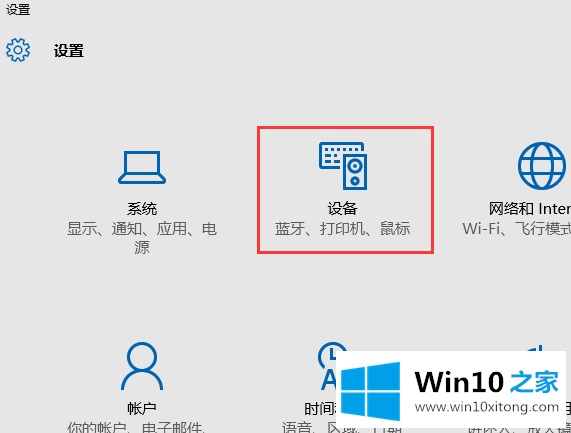
3.单击左侧的“鼠标和触摸板”,并从右侧的“选择主按钮”下拉菜单中选择“右”。
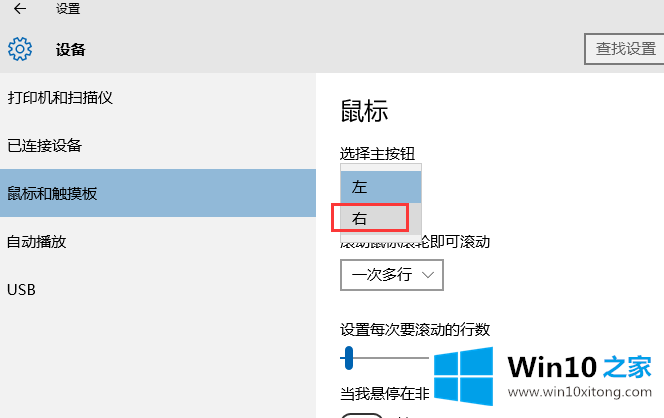
以上是Win10系统中设置鼠标左右键互换的方法。左撇子用户不妨按照上述方法设置,希望对大家有所帮助。
好了,上面就给大家讲得非常详细的关于Win10系统设置鼠标左右键互换方法的方法方案了,我们高兴能够在这里帮助到你。